작가:
Morris Wright
창조 날짜:
28 4 월 2021
업데이트 날짜:
1 칠월 2024
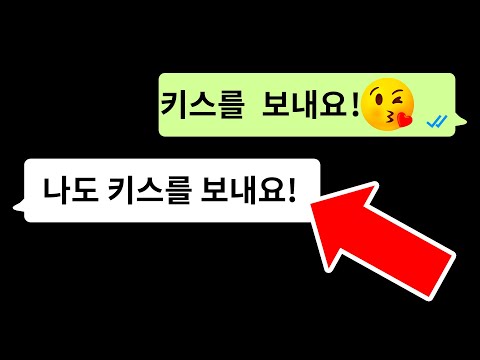
콘텐츠
이 기사는 Android의 WhatsApp에서 메시지 및 통화 알림을 활성화하는 방법을 알려줍니다. Android의 설정 앱에서 알림을 활성화하거나 WhatsApp을 열어 자체 설정 메뉴로 이동해야 할 수 있습니다.
단계로
방법 1/2 : Android 설정 활성화
 Android에서 설정 앱을 엽니 다. 대부분의 기기에서 설정 앱은 기어 또는 렌치와 유사하며 다른 앱에 속합니다. 일부 장치에서는 도구 상자처럼 보입니다.
Android에서 설정 앱을 엽니 다. 대부분의 기기에서 설정 앱은 기어 또는 렌치와 유사하며 다른 앱에 속합니다. 일부 장치에서는 도구 상자처럼 보입니다.  설정에서 앱 또는 애플리케이션 관리자를 누릅니다. 장치의 설정 메뉴에이 두 가지 옵션 중 하나가 표시됩니다. 그러면 모든 앱 목록이 열립니다. 여기에서 애플리케이션 설정을 변경할 수 있습니다.
설정에서 앱 또는 애플리케이션 관리자를 누릅니다. 장치의 설정 메뉴에이 두 가지 옵션 중 하나가 표시됩니다. 그러면 모든 앱 목록이 열립니다. 여기에서 애플리케이션 설정을 변경할 수 있습니다.  아래로 스크롤하여 WhatsApp을 누릅니다. WhatsApp "앱 정보"페이지가 열립니다.
아래로 스크롤하여 WhatsApp을 누릅니다. WhatsApp "앱 정보"페이지가 열립니다.  알림을 탭합니다. 이 옵션은 앱 정보 페이지 하단 근처에 있습니다. 이전에 WhatsApp 알림을 끈 경우 알림 옵션에 "차단됨"또는 "꺼짐"이 표시 될 수도 있습니다. 이 버튼을 누르면 알림 설정을 변경할 수 있습니다.
알림을 탭합니다. 이 옵션은 앱 정보 페이지 하단 근처에 있습니다. 이전에 WhatsApp 알림을 끈 경우 알림 옵션에 "차단됨"또는 "꺼짐"이 표시 될 수도 있습니다. 이 버튼을 누르면 알림 설정을 변경할 수 있습니다. - 앱 정보 페이지에 알림 옵션이 보이지 않는다면, 화면 상단에서 "알림보기"체크 상자를 찾으십시오. 알림을 활성화하려면을 누르고 확인하십시오. 다른 설정은 변경할 필요가 없습니다.
 모두 차단 슬라이더를 끄기 위치로 이동합니다. 앱 알림은 기본적으로 켜져 있지만 이전에 알림을 차단하도록 알림 설정을 변경 한 경우 차단을 해제하여 다시 켤 수 있습니다.
모두 차단 슬라이더를 끄기 위치로 이동합니다. 앱 알림은 기본적으로 켜져 있지만 이전에 알림을 차단하도록 알림 설정을 변경 한 경우 차단을 해제하여 다시 켤 수 있습니다. - 장치 모델 및 현재 소프트웨어에 따라이 옵션은 "차단"또는 "사용 안 함"으로 나타날 수도 있습니다.
방법 2/2 : WhatsApp 설정 활성화
 기기에서 WhatsApp Messenger를 엽니 다. WhatsApp 아이콘은 내부에 흰색 전화기가있는 녹색 말풍선과 비슷합니다.
기기에서 WhatsApp Messenger를 엽니 다. WhatsApp 아이콘은 내부에 흰색 전화기가있는 녹색 말풍선과 비슷합니다. - WhatsApp이 대화에서 열리면 화면 왼쪽 상단의 뒤로 버튼을 누르십시오. 그러면 "CALLS"메뉴로 돌아갑니다.
 메뉴 버튼을 누릅니다. 이 버튼은 서로 위에있는 세 개의 수직 점과 유사하며 화면의 오른쪽 상단 모서리에 있습니다. 드롭 다운 메뉴가 나타납니다.
메뉴 버튼을 누릅니다. 이 버튼은 서로 위에있는 세 개의 수직 점과 유사하며 화면의 오른쪽 상단 모서리에 있습니다. 드롭 다운 메뉴가 나타납니다.  설정을 누릅니다. 이 옵션은 드롭 다운 메뉴 하단에 있습니다.
설정을 누릅니다. 이 옵션은 드롭 다운 메뉴 하단에 있습니다.  알림을 탭합니다. 이 옵션은 설정 메뉴의 녹색 벨 아이콘 옆에 있습니다.
알림을 탭합니다. 이 옵션은 설정 메뉴의 녹색 벨 아이콘 옆에 있습니다.  통화 소리 옆에있는 상자를 탭하고 선택합니다. 이 옵션은 알림 메뉴 상단에 있습니다. 전원을 켜면 개인 또는 그룹 대화에서 메시지를 보내거나받을 때마다 장치에서 사운드가 재생됩니다.
통화 소리 옆에있는 상자를 탭하고 선택합니다. 이 옵션은 알림 메뉴 상단에 있습니다. 전원을 켜면 개인 또는 그룹 대화에서 메시지를 보내거나받을 때마다 장치에서 사운드가 재생됩니다. - 장치를 무음 모드로 설정하면 통화음이 일시적으로 음소거됩니다.
 메시지 알림 및 그룹 알림을 켭니다. 알림 메뉴의 두 개의 개별 섹션에서 개인 및 그룹 대화 설정을 변경해야합니다.
메시지 알림 및 그룹 알림을 켭니다. 알림 메뉴의 두 개의 개별 섹션에서 개인 및 그룹 대화 설정을 변경해야합니다. - "알림 소리"를 누르고 벨소리를 선택한 다음 "확인"을 누릅니다. 이제 메시지를 받으면 장치에서이 벨소리를 재생합니다.
- "진동"을 누르고 옵션을 선택하십시오. 기기가 진동하여 메시지를 수신했음을 나타냅니다.
- "팝업 알림"을 누르고 옵션을 선택하십시오. 시작 화면의 팝업 창 및 / 또는 수신하는 각 메시지에 대한 알림 사이에 알림을 받게됩니다.
- "Light"를 누르고 밝은 색상을 선택합니다. 메시지를받을 때마다 장치의 LED 알림 표시등이이 색상으로 켜집니다.
 통화 알림을 켭니다. 알림 메뉴 하단에서 통화 알림을 변경할 수 있습니다.
통화 알림을 켭니다. 알림 메뉴 하단에서 통화 알림을 변경할 수 있습니다. - "벨소리"를 누르고 벨소리를 선택한 다음 "확인"을 누릅니다. WhatsApp에서 전화를받을 때마다 장치가이 벨소리를 재생합니다.
- "진동"을 누르고 옵션을 선택하십시오. WhatsApp 전화를 받으면 기기가 진동합니다.



